Исправить ошибку приложения WoW 64 EXE
Опубликовано: 2022-08-23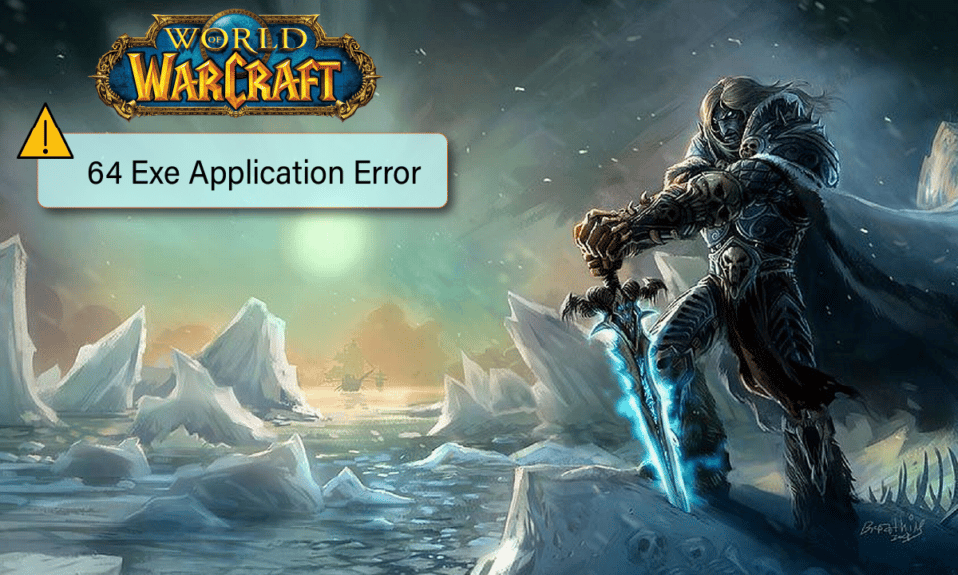
Ошибка приложения WoW 64 exe — это распространенная ошибка, с которой сталкиваются пользователи во время игры в World Warcraft. Эта ошибка вызвана поврежденными игровыми файлами WoW-64.exe и WoW.exe. Пользователи часто задаются вопросом, как исправить ошибку приложения WoW 64 exe. Есть несколько способов устранить ошибки World of Warcraft EXE; большинству этих методов легко следовать. Вы можете использовать эти методы и продолжать наслаждаться игрой.
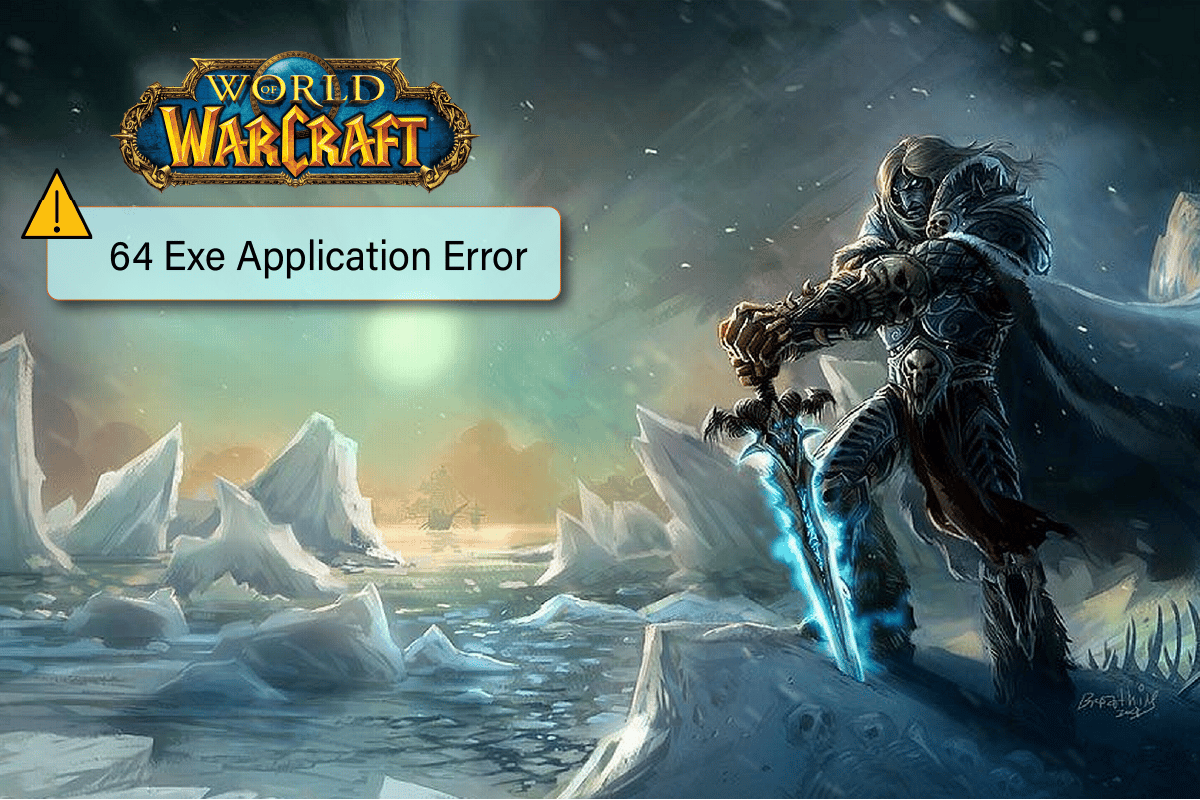
Содержание
- Как исправить ошибку приложения WoW 64 EXE
- Способ 1: удалить файл кэша WoW
- Способ 2: добавить исключение для файла игры
- Способ 3: отключить брандмауэр Windows (не рекомендуется)
- Способ 4: временно отключить антивирус (если применимо)
- Способ 5: использовать инструмент восстановления
- Способ 6: переустановите игру World of Warcraft
Как исправить ошибку приложения WoW 64 EXE
Причин ошибки приложения WoW 64 exe может быть несколько; некоторые общие причины упомянуты ниже.
- Папка Cache может вызвать ошибку WoW.exe в папке с игрой.
- Ошибка World of Warcraft exe также может быть вызвана вредоносным ПО или поврежденным игровым файлом.
- Битые игровые файлы WoW.exe и WoW-64.exe
- Неадекватная установка игровой программы
Следующее руководство предоставит вам способы устранения ошибок WoW.exe.
Способ 1: удалить файл кэша WoW
Наиболее распространенной причиной ошибки приложения WoW 64 exe является проблема с файлом кеша игры. Во-первых, вам нужно удалить этот файл, чтобы устранить ошибку World Warcraft exe. Затем выполните следующие шаги, чтобы безопасно очистить файл кэша игры.
1. Нажмите клавиши Windows + E вместе, чтобы открыть проводник.
2. Теперь перейдите к заданному пути , как показано на рисунке.
C:\Program Files (x86)\World of Warcraft
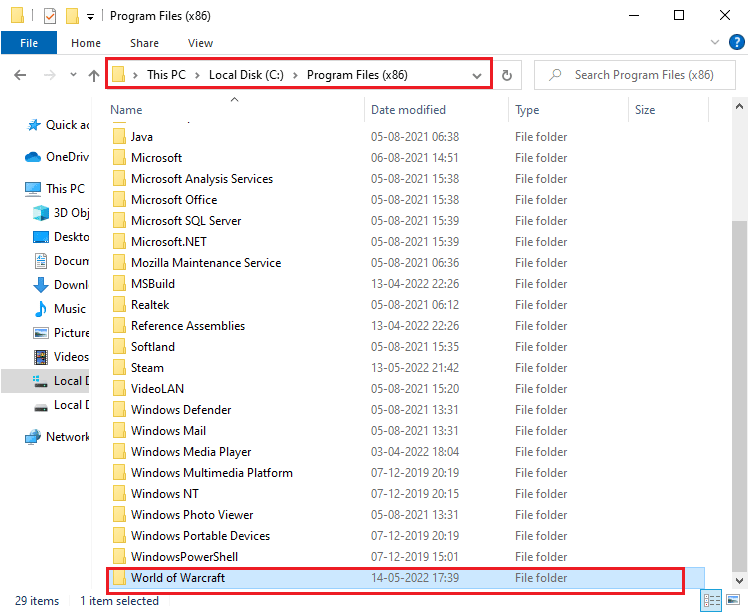
3. Затем щелкните правой кнопкой мыши папку « Кэш » и выберите параметр « Удалить », как показано на рисунке.
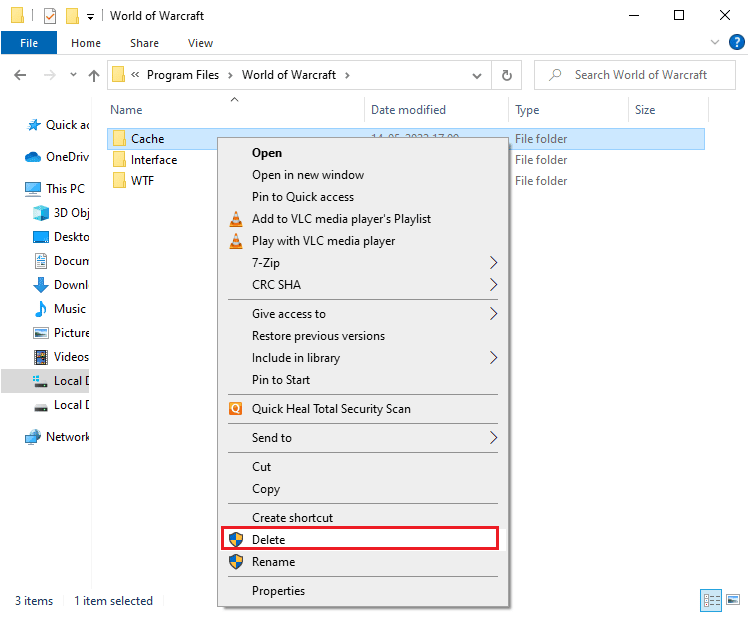
В большинстве случаев удаление файла кеша должно исправить ошибку, и вы сможете запустить игру без каких-либо дальнейших проблем. Однако, если проблема остается, попробуйте следующие методы.
Читайте также: исправлено приложение Twitch, не обнаруживающее игру WOW и дополнения
Способ 2: добавить исключение для файла игры
Если предыдущий способ не работает, и вы все еще не можете понять, как исправить ошибку приложения WoW 64 exe, вам следует попытаться исправить ошибку, добавив исключение для файла игры WoW. Добавление исключения для файла WoW не позволит брандмауэру Windows сканировать файлы игры на наличие поврежденных файлов. Затем вы можете выполнить следующие шаги, чтобы добавить исключение для файла игры WoW.
1. Нажмите одновременно клавиши Windows + I , чтобы открыть Настройки .
2. Нажмите «Обновление и безопасность ».

3. Затем щелкните Безопасность Windows на левой панели.
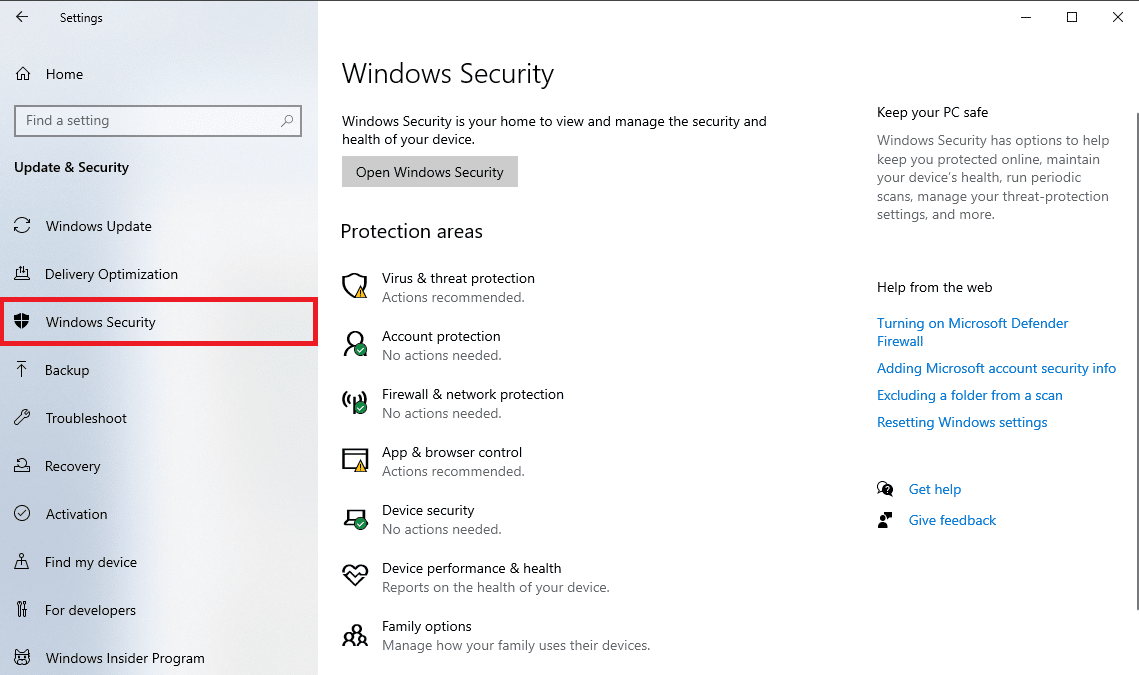
4. Затем нажмите Защита от вирусов и угроз .
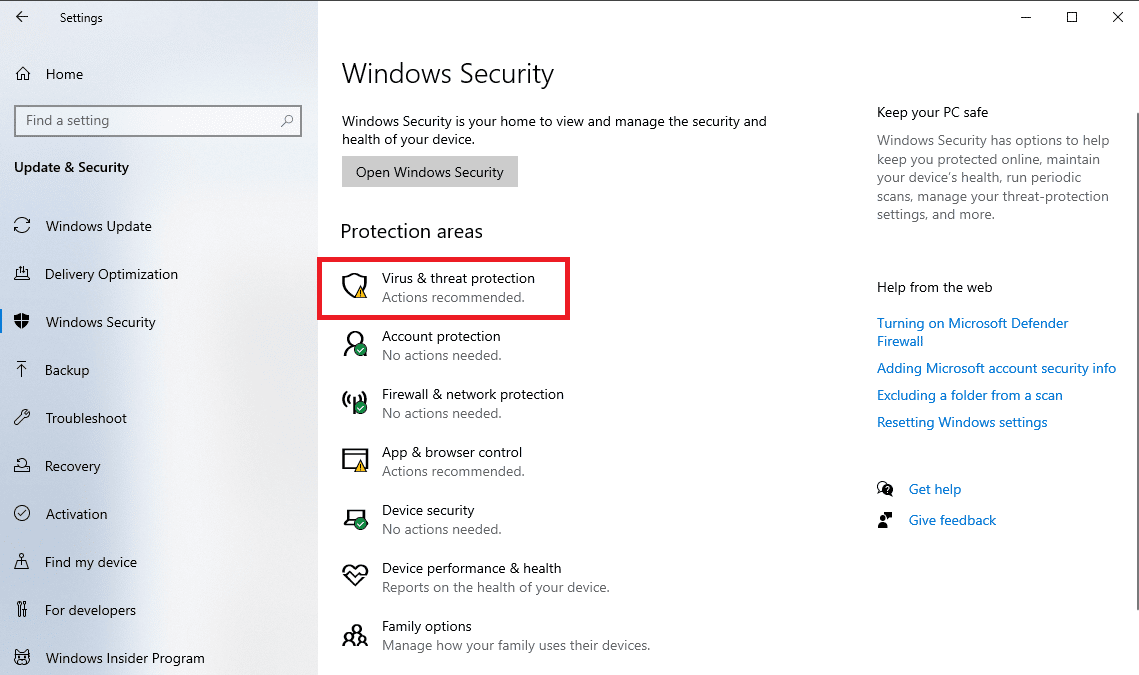
5. В разделе « Параметры защиты от вирусов и угроз» нажмите « Управление параметрами » .
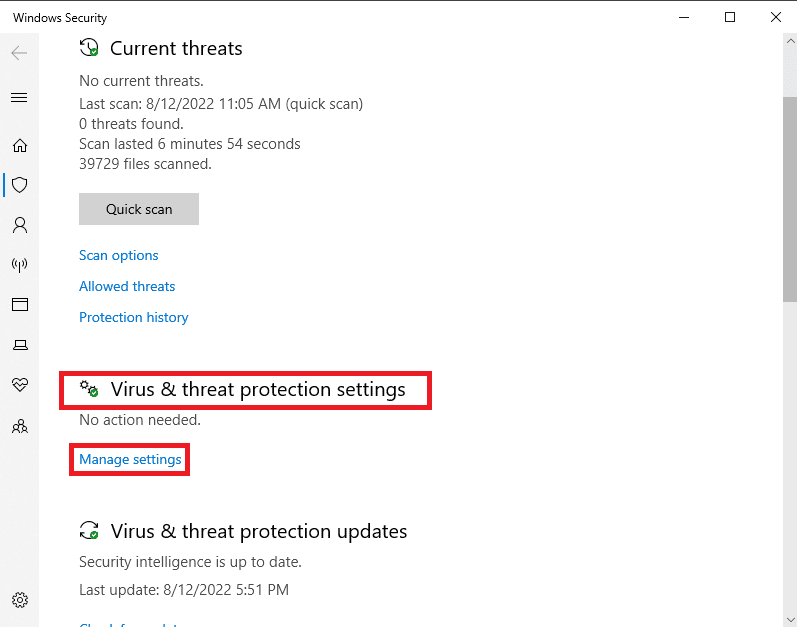
6. Найдите меню « Исключения » и нажмите « Добавить или удалить исключения » .
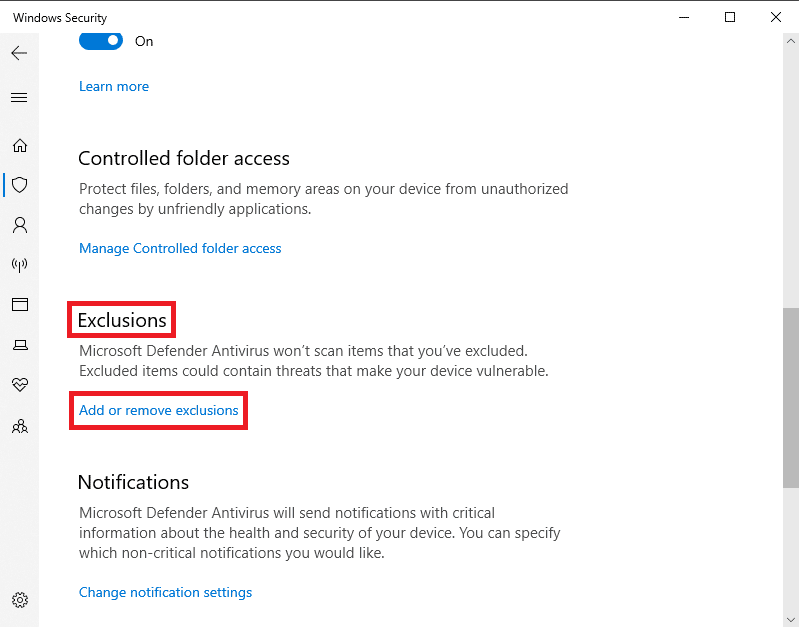
7. Нажмите кнопку Добавить исключение и выберите Файл .
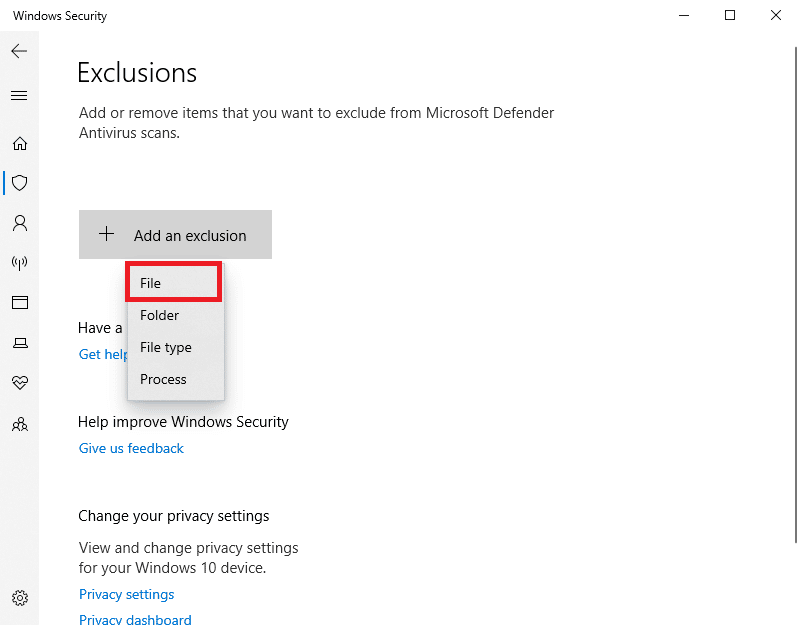
Этот метод, скорее всего, решит проблему с ошибкой WoW.exe, но если вы продолжаете получать ту же ошибку, попробуйте перейти к следующему методу.
Читайте также: Исправление ошибки World of Warcraft 51900101 в Windows 10
Способ 3: отключить брандмауэр Windows (не рекомендуется)
У вас может быть ошибка приложения WoW 64 exe, потому что брандмауэр Windows препятствует его правильной работе. Вы можете исправить ошибку World of Warcraft exe, отключив брандмауэр Windows в своей системе. Прочтите наше руководство о том, как отключить брандмауэр Windows 10.

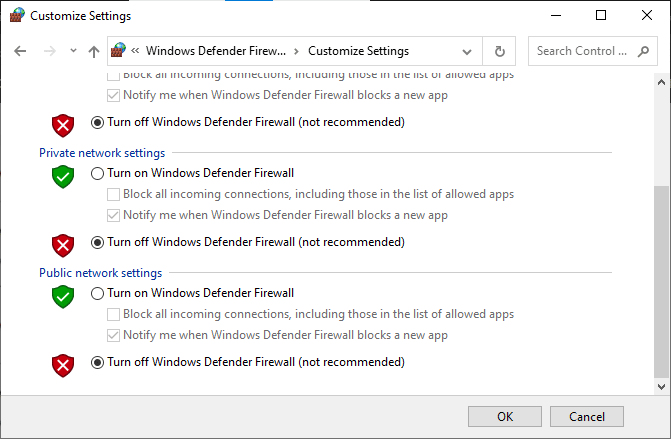
Способ 4: временно отключить антивирус (если применимо)
Если вы используете сторонний антивирус, ошибка приложения WoW 64 exe может быть вызвана тем, что антивирус модифицирует файлы игры. Одним из решений того, как исправить ошибку приложения wow 64 exe, может быть отключение вашего антивируса. Вы можете ознакомиться с руководством «Как временно отключить антивирус в Windows 10», чтобы найти способы временно отключить антивирусное программное обеспечение.
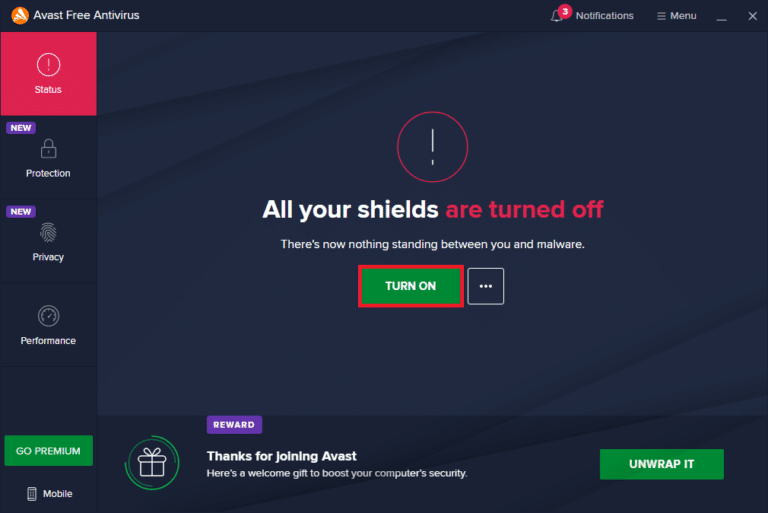
Способ 5: использовать инструмент восстановления
Вы можете положиться на инструмент восстановления World of Warcraft, чтобы исправить проблемы с ошибками World of Warcraft exe. Перед запуском восстановления следует удалить WoW.exe и исполняемые файлы. Затем вы можете выполнить следующие шаги, чтобы безопасно использовать инструмент восстановления Battle.net WoW.
1. Перейдите по следующему пути .
C:\Program Files (x86)\World of Warcraft
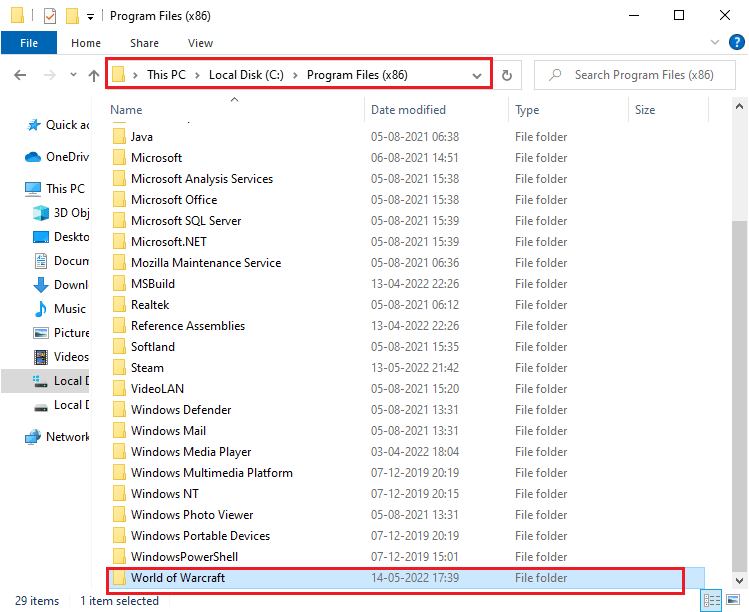
2. Из каталога установки удалите файлы WoW.exe и WoW-64.exe .
3. Теперь откройте программу запуска Battle.net .
4. Перейдите на панель игры World of Warcraft .
5. Выберите меню « Параметры »; он должен открыть раскрывающийся список.
6. Нажмите ссылку « Сканировать и восстановить » и нажмите « Начать сканирование », чтобы начать процесс.
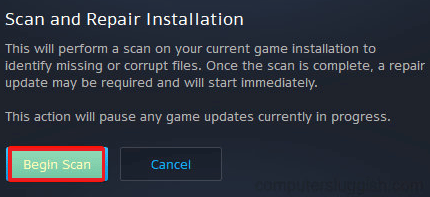
Примечание: при сканировании игры World of Warcraft будут переустановлены ранее удаленные файлы WoW.exe и WoW-64.exe, что приведет к исправлению всей игры.
Читайте также: Как исправить ошибку WOW # 134 Fatal Condition
Способ 6: переустановите игру World of Warcraft
Если ни один из ранее упомянутых методов не работает для вас, и вы продолжаете получать ошибку приложения WoW 64 exe, вам следует рассмотреть возможность полной переустановки игры WoW. Вам придется переустановить существующее игровое программное обеспечение. Выполните следующие шаги, чтобы безопасно переустановить игру WoW.
1. Нажмите клавишу Windows и введите приложения и функции . Затем нажмите Открыть .
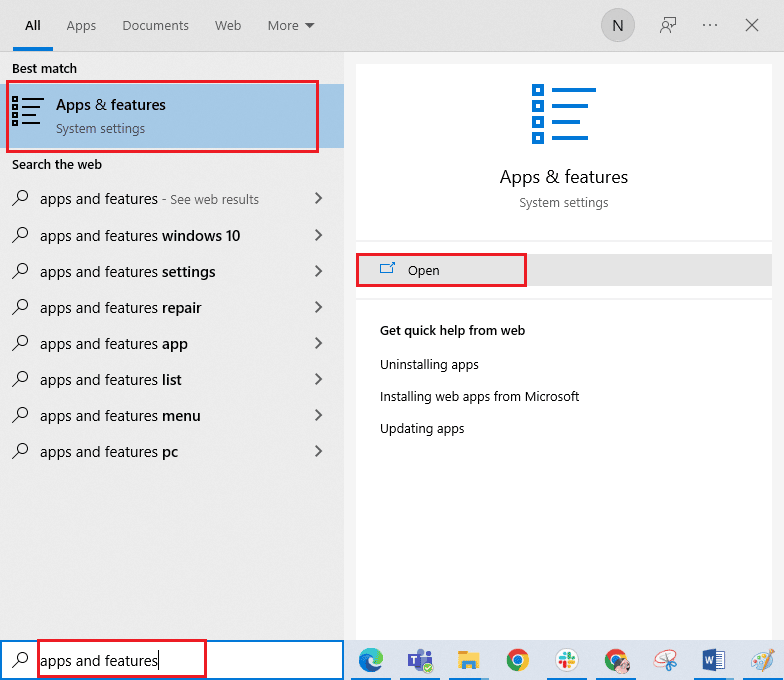
2. Теперь найдите World of Warcraft в списке и нажмите на него. Затем выберите опцию « Удалить ».
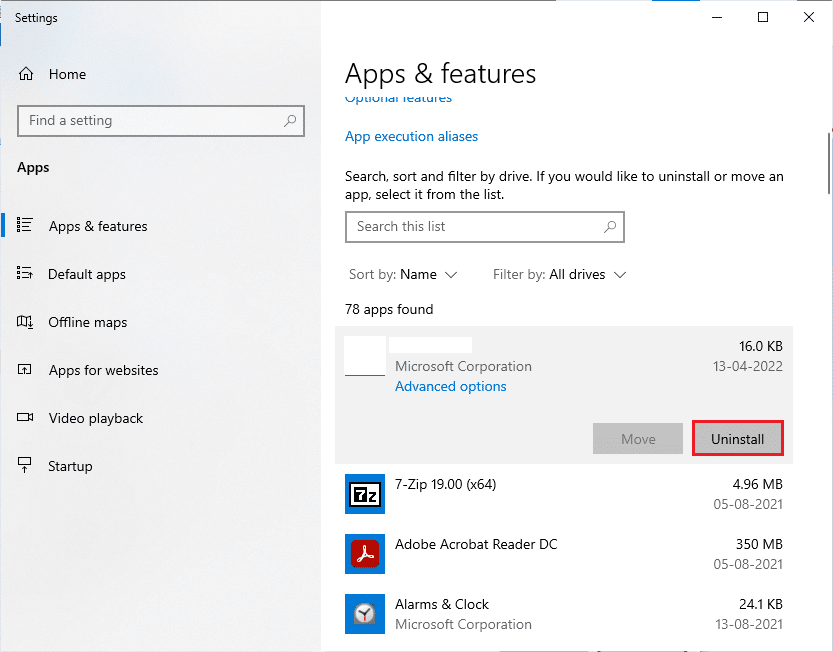
3. При появлении запроса снова нажмите «Удалить ».
4. Затем посетите официальный сайт Blizzard, чтобы загрузить World of Warcraft для ПК с Windows.
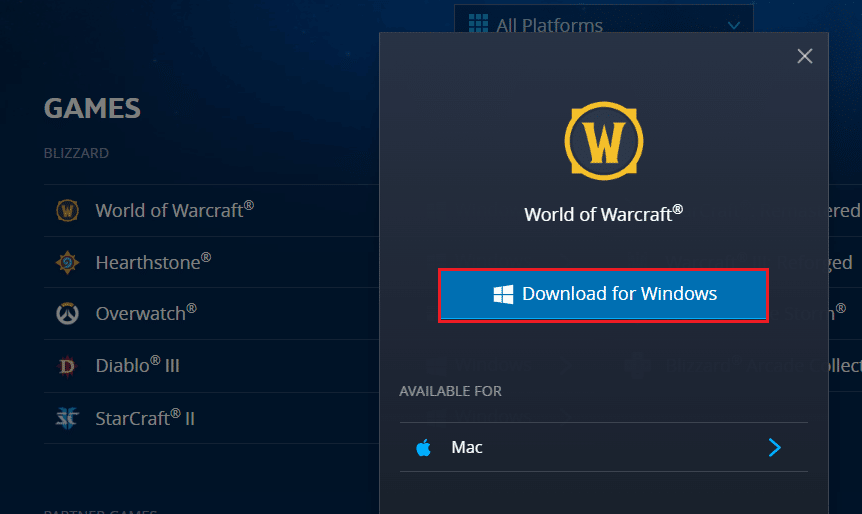
5. Затем нажмите «Загрузить для Windows » и подождите, пока игра не установится на ваш компьютер.
6. Перейдите к Моим загрузкам в проводнике и дважды щелкните установочный файл, чтобы запустить приложение.
7. Следуйте инструкциям на экране, чтобы установить игру на ПК с Windows 10.
Часто задаваемые вопросы (FAQ)
Q1. Что такое ошибка WoW-64.exe?
Ответ WoW-64.exe — это ошибка, возникающая при игре в компьютерную игру World of Warcraft. Эта ошибка вызвана поврежденными файлами игры и может быть устранена путем восстановления файлов.
Q2. Почему я не могу играть в WoW на своем ПК?
Ответ Может быть несколько причин, по которым вы испытываете трудности во время игры в WoW. Это может быть защита от вирусов и брандмауэров, блокирующая игру и многое другое.
Q3. Как искать вирусы на моем ПК?
Ответ Вы можете проверить свои компьютеры на наличие вирусов и вредоносных программ с помощью брандмауэра Windows и любого стороннего антивируса.
Рекомендуемые:
- Как удалить продукт на GoDaddy
- Исправление Halo Infinite продолжает падать при запуске
- Исправление WoW требует вечности для запуска в Windows 10
- Исправить высокую задержку WOW, но с Интернетом все в порядке в Windows 10
Мы надеемся, что это руководство было полезным, и вы смогли исправить ошибки приложения WoW 64 exe . Дайте нам знать, какой метод работал для вас лучше всего. Также, если у вас есть замечания или предложения, пишите их ниже.
